Slik slår du av "Ok Google" på Android-enheten din

Bruk av "Ok Google" -ordet for å starte et søk eller utføre en kommando på telefonen er en kul, nyttig funksjon. Men jeg skjønner at det ikke er for alle - noen liker bare ikke å snakke med sine telefoner til . Slik fjerner du det.
Det er noen grunner til at du kanskje vil deaktivere Ok Google-funksjonaliteten. Kanskje du aldri bruker det, så hvorfor fortsette det? Kanskje du prøvde det, men bare føler deg vanskelig å snakke høyt på telefonen din. Men hvis jeg var en spillmann, ville gjetningen være at du er syk av de falske positivene under vanlig samtale. Det er helt forståelig.
RELATERT: Slik deaktiverer du Google Assistant (eller i det minste tar snarveien tilbake)
Men så er det spørsmålet om Google Assistant, og hvordan deaktivere "Ok Google" påvirker den. Den gode nyheten er at hvis du antar at enheten din har assistent i utgangspunktet, kan du deaktivere Ok Google uten å dramatisk endre hvordan Assistant fungerer. I stedet for å faktisk si kommandoen for å starte Assistant, vil du bare starte den med et langt trykk på Hjem-knappen (som er en innfødt funksjon i Assistent). Hvis du ønsker å fullstendig deaktivere assistent, kan du også gjøre det.
Så ja, nå som vi har det alt ute, la oss snakke om hvordan du faktisk slår av denne tingen.
Det er faktisk To forskjellige steder som du kan deaktivere Ok Google, avhengig av om enheten din har Google Assistant. Den gode nyheten er at begge steder er klar over hverandre, slik at deaktivere det på ett sted, deaktiverer det også i den andre. Som sådan skal vi dekke metoden som vil fungere for alle, uavhengig av assistentstatus: fra Google App.
Hver Android-telefon har Google App installert som standard, da dette har blitt en sentral del av hvordan Android fungerer på dette tidspunktet. Så gå videre og åpne app-skuffen og se etter «Google». Start den.
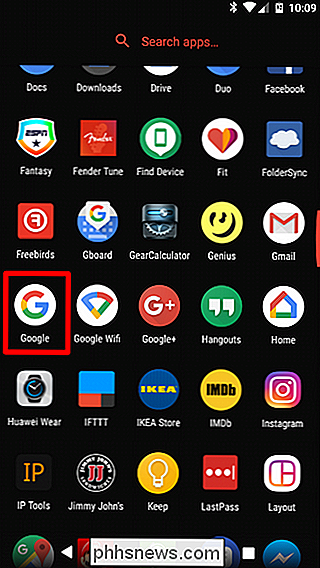
Fra Google-appen klikker du på de tre linjene øverst i venstre hjørne (eller bare skyv inn fra venstre side. Trykk på "Innstillinger .
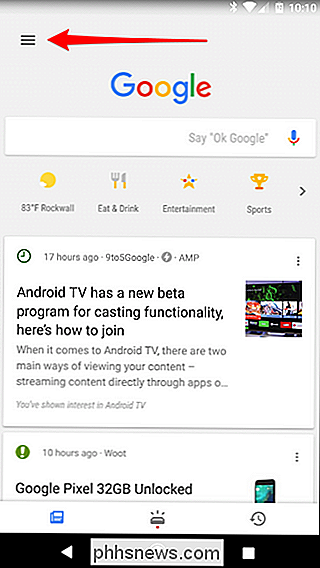
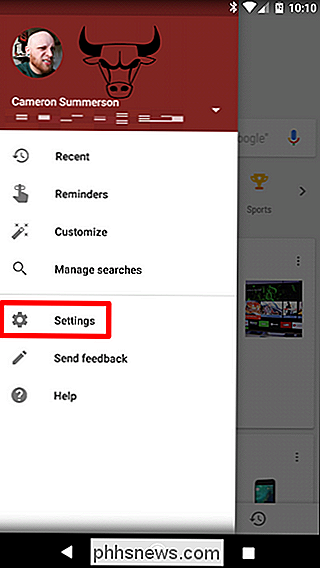
Hvis enheten din har Google Assistant, kan du kan få tilgang til disse innstillingene herfra hvis du vil, men vi leter etter mer generelt alternativ: Stemme. Det handler om tre fjerdedeler av
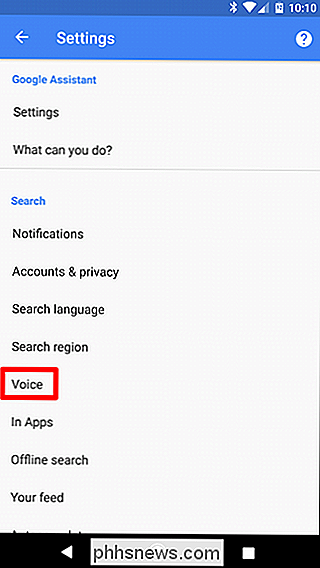
Det andre alternativet her skal være "Ok Google-gjenkjenning." Trykk på det.
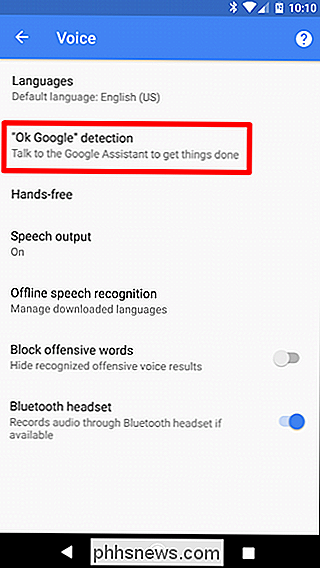
Trykk på glidebryteren ved siden av "Say Ok Google" når som helst "for å deaktivere funksjonen. Det er bokstavelig talt alt som er å det.
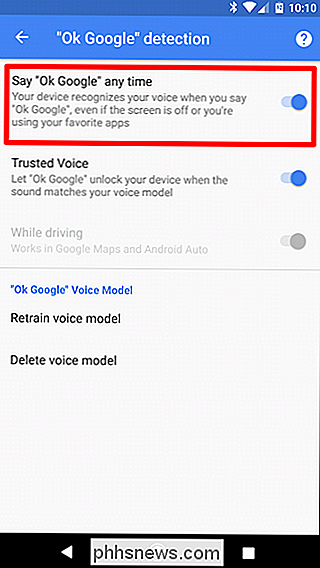
Merk: Telefonen kan eller ikke har "Trusted Voice" -alternativet. Dette er irrelevant.
Nå er det sagt at det er en ting å være klar over: OK Google vil fortsatt aktiveres hvis du ' re i Google-appen eller på startskjermen når du bruker Google Now Launcher (som nå er utgått). Det er ingen måte å deaktivere denne funksjonaliteten. Men minst deaktiverer den alt annet s Hould dramatisk kutte ned på falske positiver.

Slik får du mest mulig ut av Nest-termostaten din
Nesttermostaten er en av de mest elskede smarte termostatene på markedet, men du får mest mulig ut av alle sine flotte funksjoner ? Her er noen ting du kan gå glipp av. Sett ditt eget skjema RELATERT: Slik setter du inn et tidsplan for nesttermostaten din Du kan kontrollere nesttermostat manuelt, og det vil lær dine vaner over tid, slik at du ikke trenger å grensesnitt med det så mye.

Twitter Har Tastaturgenveier, og du bør bruke dem
Blar du på Twitter med musen? Slutt med det! Twitter tastaturgenveier gjør alt om å bruke nettsiden raskere, og de er enkle å plukke opp. RELATED: Visste du at Facebook har innebygde snarveier? Ikke mange innser dette, men web Apper kan også ha snarveier, inkludert Facebook og Twitter. Lære Twitter-tastaturgenveier er ikke vanskelig: det er faktisk rask måte å lære dem på.



